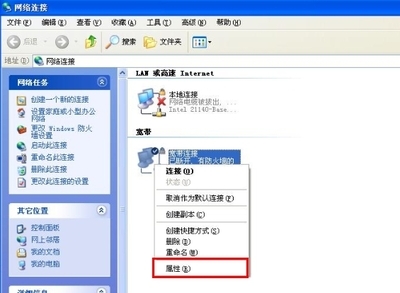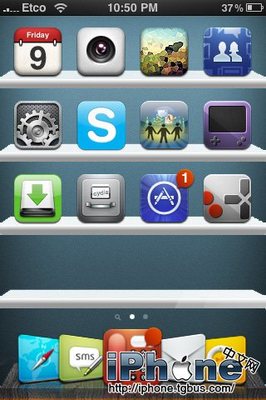安装上了win7 操作系统,一系列问题来了,比如说建立win7系统的宽带连接,以及在桌面上建立宽带连接的快捷方式等等!目前就发现这些问题。经过一翻摸索,终于知道了怎么来设置win7宽带连接,以及建立桌面快捷更方式。
教你win7宽带连接怎么创建快捷方式 1、
您首先找到桌面上的网络快捷方式,如果是刚才安装的新WIN7系统,没有这个快方式,那鼠标桌面右键,找到“个性化”设置。
教你win7宽带连接怎么创建快捷方式 2、
找到左边侧栏的“更改桌面图标”按钮,鼠标点击,把“网络”的那一项勾上,点击确定,然后再桌面上就有“网络”的快捷图标了。
教你win7宽带连接怎么创建快捷方式 3、
找到左边侧栏的“更改桌面图标”按钮,鼠标点击,把“网络”的那一项勾上,点击确定,然后再桌面上就有“网络”的快捷图标了。
教你win7宽带连接怎么创建快捷方式_win7宽带连接
教你win7宽带连接怎么创建快捷方式 4、
右键桌面上的“网络”,找到属性。
教你win7宽带连接怎么创建快捷方式 5、
鼠标点击“设置新的连接或网络”,出现如图,选择第一个:连接到 Internet。
教你win7宽带连接怎么创建快捷方式 6、
下一步,选择中间的第二个“宽带(pppoe)(R)”
教你win7宽带连接怎么创建快捷方式_win7宽带连接
教你win7宽带连接怎么创建快捷方式 7、
下一步,出现对话框,根据提示输入:用户名、密码以及宽带的快捷图标的名称。
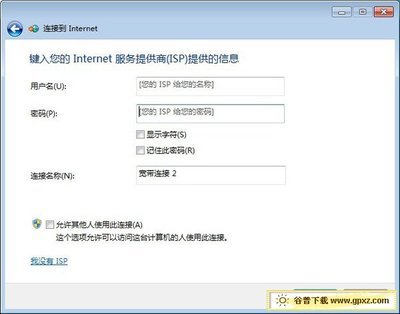
教你win7宽带连接怎么创建快捷方式 8、
总算大功告成了,win7宽带连接设置成功了。
 爱华网
爱华网